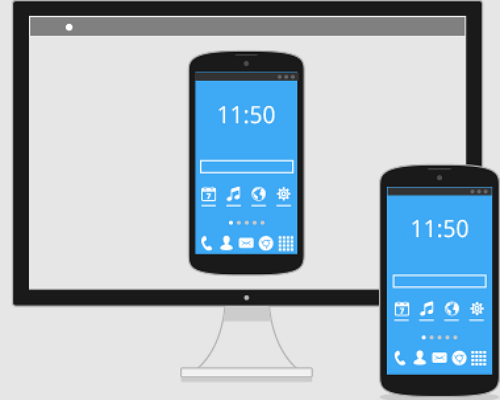핸드폰 원격 제어 하는 방법에 대해 알아보도록 하겠습니다. 해당 방법을 이용하시면, 다양한 서비스를 이용해볼 수 잇습니다. 또한 반대로 스마트폰에서 PC로 원격제어하는 방법도 있는데요. 참고하여보시기 바랍니다.
삼성 핸드폰 원격 제어
삼성 핸드폰 원격제어 하는 방법입니다. 해당 방법은 삼성계정을 회원가입을 한 고객 한해서 사용이 가능한 서비스이니 참고하시고 이용하시기 바랍니다.
삼성핸드폰으로 해볼 수 잇는 서비스는 다음과 같은데요. 원격제어 및 다음과 같은 기능을 가지고 있습니다.
- 스마트폰 위치추적 서비스
- 소리울리기
- 스마트폰 잠그기
- 데이터 삭제 하기
- 백업하기
- 통화 메시지/ 기록 가지고 오기
- 잠금해제 하기
- 배터리시간 늘리기 모드
- 보호자 설정모드 전화 하기
등의 위와 같은 서비스를 이용해볼 수 있습니다. 특히나 위치 추적 관련된 서비스와 폰을 잃어버렸을때 소리 울리기 서비스는 생각보다 도움이 되는데요.
특히나 휴대폰이 분실이 되어 데이터 걱정이 된다면, 데이터 삭제 또는 위치추적도 가능하니 참고하시고 이용하시면 되겠습니다. 이용하시는 방법은 다음과 같습니다.
삼성핸드폰 원격제어 방법
- 삼성 파인드 마이 모바일 홈페이지를 방문한다.
- [내 디바이스 찾기로 이동] 항목을 클릭한다.
- 삼성계정 로그인을 진행한다.
- 내 디바이스 찾기 서비스를 이용한다.
위와 같이 손쉽게 이용이 가능하니 참고하여보시기 바랍니다. 아이들이 부모님 휴대폰을 이용하여 원격제어 하거나 할까봐 걱정되긴 하네요;;
이전에 아들이 해킹한 사건처럼 말이죠.. 인터넷이 연결안된 상태로 해킹한 사건이 있엇죠? 인터넷 연결도 없이 해킹 할 수도 없는데.. ㅋㅋ
아니면 윈도우 10의 사용자 휴대폰을 이용하여 원격제어를 PC에서도 하는 방법이 있습니다. 참고하여보시기 바랍니다.
그리고 스마트폰으로 다음과 같이 원격제어 하는 방법이 있으며, 반대로 스마트폰에서 PC로 원격제어 하는 방법도 있습니다. 참고하여보시기 바랍니다.
스마트폰으로 PC 원격제어 하는 방법
스마트폰으로 PC를 원격제어 하는 방법이 있습니다. 해당 방법도 꾀나 간단하게 이용가능한데요. PC를 하루종일 켜놓고 업무를 보시는 분들에게는 최적의 기능이지 않을까? 생각이 되네요.
일단 준비물은 다음과 같습니다. 프로그램 설치가 되어야 하는데요.
윈도우 준비
- 크롬 설치
- 크롬 확장프로그램 설치를 진행
- 구글계정
모바일 준비
- 크롬 원격 데스크톱 어플 설치
- PC와 동일한 구글계정 로그인
위와 같이 설치를 진행을 합니다. 그리고 PC에서 진행을 하시면 되시는데요.
- 크롬 원격 데스크톱 홈페이지 방문
- 원격 액세스 설정 [사용] 버튼 클릭
- 이름 지정 후 [다음] 클릭
- 새 PIN 을 입력 후 [시작] 버튼 클릭
- 모바일에 원격 데스크톱 접속하여 컴퓨터 이름 클릭
- 핀번호 입력후 PC 원격 접속 진행
위와 같은 방법으로 간단하게 모바일에서 PC로 원격접속해볼 수 있습니다. 그 외에도 원격으로 접속해볼 수 잇는 방법은 팀뷰어 프로그램외에 다양한 프로그램도 있으니 참고하여보시기 바랍니다.